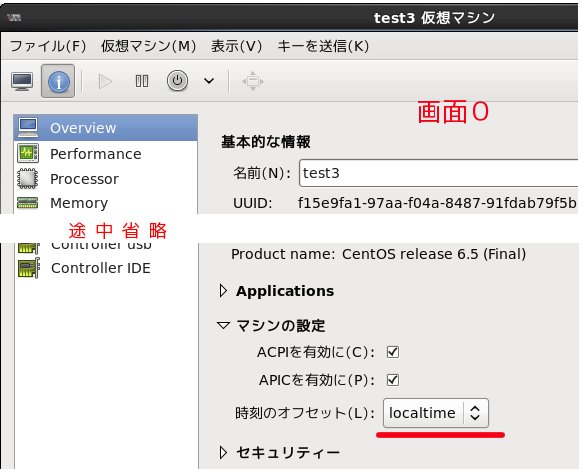 ここで一度サブホストの設定を確かめる。アプリケーション→システムツール→仮想マシンマネージャーで走らせ、作ったサブホストを選び、開くをクリック、開いたウィンドウで i のアイコンをクリック、(画面0)ローカルタイムを設定したが、何故かUTCになっているので、画面0の様にlocaltimeにし、適用をクリック。
ここで一度サブホストの設定を確かめる。アプリケーション→システムツール→仮想マシンマネージャーで走らせ、作ったサブホストを選び、開くをクリック、開いたウィンドウで i のアイコンをクリック、(画面0)ローカルタイムを設定したが、何故かUTCになっているので、画面0の様にlocaltimeにし、適用をクリック。
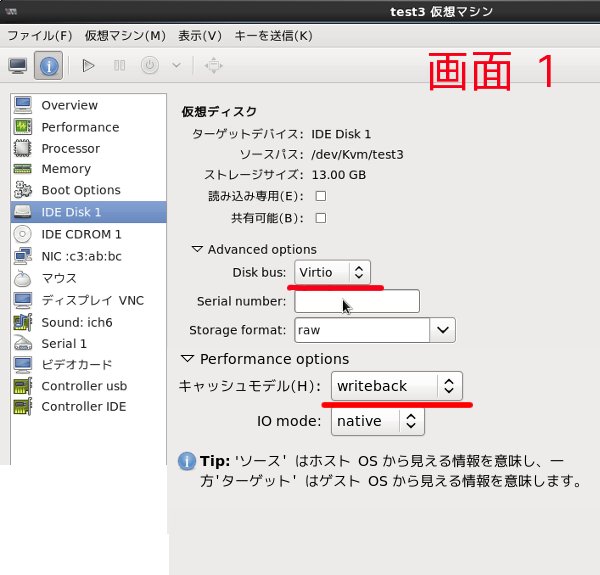
デフォルトでインストールしたらディスクの種類がIDEになっていたので、効率の良い(とどこかのWEBに書いてあったが)virtioを選び適用をクリック(画面1)
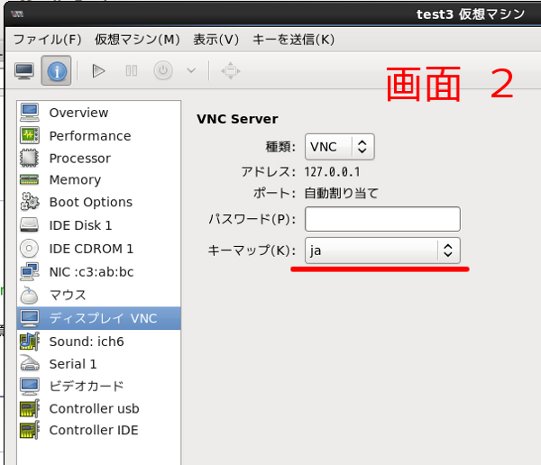
このままではアンダーバーが入力できないので、画面2の様にjaを選び適用をクリック。
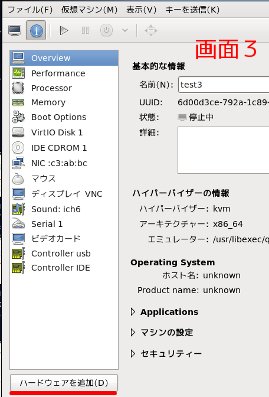
11:サブホストのインストールでも触れたが、SWAPをアタッチせずにインストールしているので、ここで、SWAPを入れる。画面3の様に”ハードウェアの追加”をクリックし、
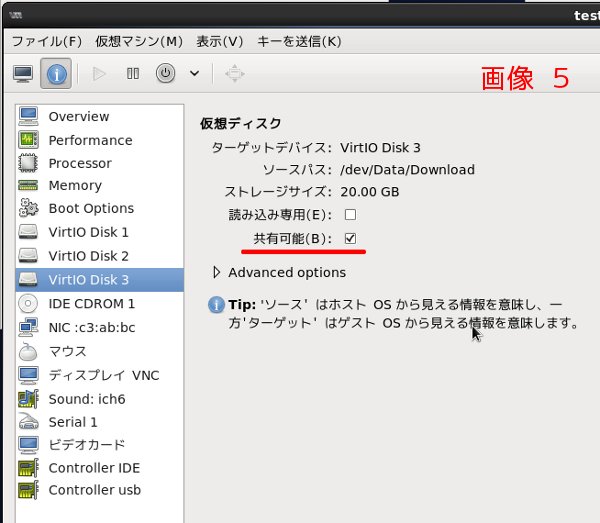
開いた画面4の様に
設定をしていく。私は全てのサブホストの領域はLVMで作っており、このSWAPも画面4の様にLVMであり、管理しているストレージ…..にチェックマークが付いている。また
、このSWAPではないが、領域をサブホスト同士で、共有したい場合があるが、その場合は画像5の様にアタッチした後、その領域を選び、共有可能にチェックマークを付ける。
